Майнкрафт - популярная игра с миллионами игроков по всему миру. Один из способов выделиться среди остальных - сменить свой скин. Скин - это внешний вид персонажа, который может быть изменен с помощью некоторых простых шагов. В этой статье мы расскажем вам, как заменить скин в майнкрафте.
Первый шаг - выбрать скин. Скины в майнкрафте могут быть огромным множеством различных образов - от различных животных до супергероев. Вы можете найти скины на множестве сайтов, посвященных майнкрафту, или создать свой собственный скин.
Когда вы выбрали скин, сохраните его изображение на вашем компьютере. Затем откройте сайт Minecraft.net и войдите в свою учетную запись. Заходите во вкладку "Профиль" и найдите раздел "Выбрать файл". Кликните на кнопку "Обзор" и выберите сохраненный скин.
Когда вы загрузили скин, Minecraft автоматически применит его к вашему персонажу. Через несколько минут вы сможете увидеть изменения, когда войдете в игру. Теперь ваш персонаж будет выглядеть по-другому и отличаться от других игроков.
Подготовка к установке

Перед тем, как приступить к установке нового скина в Minecraft, необходимо выполнить несколько подготовительных шагов. Вот что вам потребуется:
- Компьютер или ноутбук с установленной игрой Minecraft;
- Интернет-подключение для загрузки скина;
- Скин-файл, который вы планируете установить;
- Некоторые основные инструкции и рекомендации, которые помогут вам в процессе.
Прежде чем начать поиск нового скина, рекомендуется сохранить оригинальный скин вашего персонажа. Это поможет вам восстановить предыдущий скин, если новый вас не устроит или приведет к неожиданным ошибкам.
Также важно учитывать, что скины в Майнкрафте имеют определенные требования к размерам и формату файлов. Обычно они должны быть 64x32 пикселей и сохранены в формате PNG. При загрузке скина, убедитесь, что он соответствует этим требованиям, чтобы избежать проблем во время установки.
Скачайте нужный скин
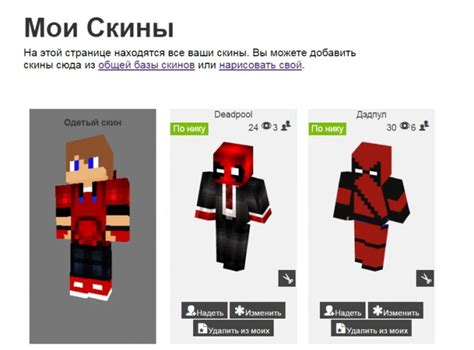
Перед тем, как заменить скин в Майнкрафте, вам потребуется скачать скин, который вы хотите установить. Есть несколько способов получить скин:
- Самостоятельно создать скин с помощью специальных редакторов, таких как "Skin Editor" или "Novaskin". В них вы сможете нарисовать собственный скин или модифицировать уже существующий.
- Скачать готовый скин с сайтов, предлагающих большой выбор скинов для Майнкрафта. Некоторые из них включают minecraftskins.com, planetminecraft.com, namemc.com и другие. На этих сайтах вы сможете найти скины различных персонажей, а также предложения созданных сообществом или разработчиками скинов.
Когда вы нашли подходящий скин, вы должны скачать его на свой компьютер. Обычно скин представлен в формате PNG или JPEG.
Не забудьте сохранить ваш скин в удобном для вас месте на компьютере, чтобы в будущем было легко найти и использовать его для замены в игре.
Проверьте версию игры
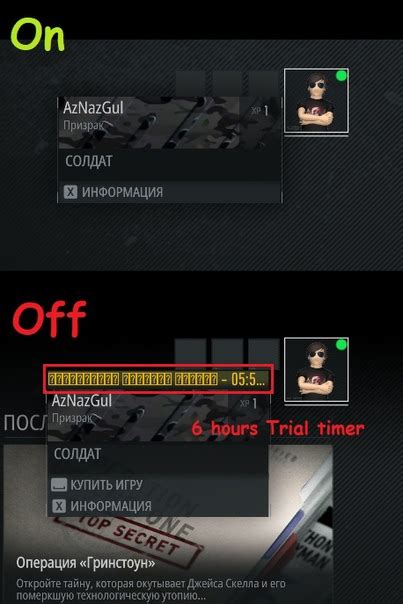
Прежде чем заменять скин в Майнкрафте, важно убедиться, что версия вашей игры поддерживает данную функцию. Некоторые старые версии игры могут не иметь возможности смены скинов или могут иметь ограниченные функциональные возможности.
Для проверки версии игры выполните следующие шаги:
- Запустите лаунчер игры Майнкрафт на вашем компьютере.
- В разделе "Версии" найдите текущую установленную версию игры.
- Проверьте, является ли данная версия совместимой с функцией смены скинов.
Если у вашей версии игры нет возможности смены скинов, рекомендуется обновить игру до последней версии или установить альтернативный лаунчер, который поддерживает данную функцию.
Проверка и обновление версии игры важны, так как некорректная установка скина может привести к ошибкам или неправильному отображению персонажа в игре.
Установка скина
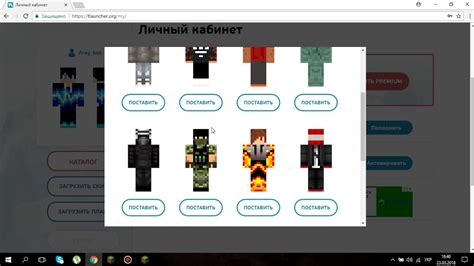
Для установки собственного скина в Minecraft следуйте инструкциям ниже:
- Перейдите на официальный сайт Minecraft или на любой другой сайт, предоставляющий бесплатные скины.
- Выберите понравившийся скин и скачайте его на ваш компьютер.
- Откройте официальный лаунчер Minecraft и войдите в свой аккаунт.
- В меню лаунчера выберите раздел "Скины".
- Нажмите на кнопку "Обзор" или "Выбрать файл" и найдите на компьютере загруженный ранее скин.
- Выберите нужный файл скина и нажмите "Открыть".
- После выбора скина нажмите кнопку "Загрузить" или "Применить".
- Дождитесь окончания загрузки скина.
- После успешной загрузки скин будет автоматически применен к вашему персонажу в Minecraft.
Теперь вы успешно установили свой собственный скин в Minecraft. Вы можете наслаждаться игрой с новым внешним видом вашего персонажа!
Откройте игру

Чтобы заменить скин в Minecraft, вам первым делом нужно открыть игру. Вот пошаговая инструкция:
- Запустите Minecraft
- Войдите в аккаунт
- Выберите одиночную игру или сервер
Найдите ярлык игры на рабочем столе или в меню «Пуск» на вашем компьютере и дважды щелкните по нему, чтобы запустить Minecraft.
После запуска игры вам нужно будет ввести данные вашего аккаунта Minecraft (логин и пароль) и нажать кнопку "Войти". Если вы еще не создали аккаунт, вам потребуется сделать это перед тем, как приступить к замене скина.
На главном экране Minecraft выберите, хотите ли вы играть в одиночную игру (Singleplayer) или подключиться к серверу (Multiplayer). Если вы хотите изменить скин для одиночной игры, выберите "Singleplayer". Если вы хотите изменить скин для игры на сервере, выберите "Multiplayer" и подключитесь к нужному серверу.
Теперь вы открыли игру и готовы к следующим шагам по замене скина в Minecraft. Перейдите к следующей части инструкции, чтобы узнать, как заменить скин с помощью официального сайта Minecraft или сторонних ресурсов.
Откройте настройки
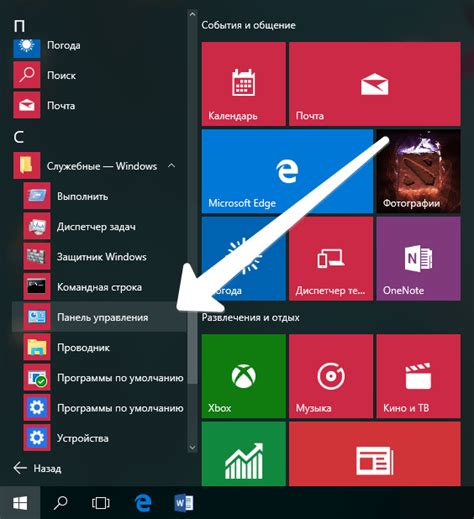
Для того чтобы заменить скин в Minecraft, вам необходимо открыть настройки игры. Это можно сделать следующим образом:
- Запустите игру Minecraft на вашем компьютере.
- Зайдите в раздел "Настройки". Обычно этот раздел находится в главном меню игры.
- Найдите в настройках пункт, связанный с изменением скина персонажа. Обычно он называется "Скин".
- Нажмите на этот пункт, чтобы открыть настройки скина.
После выполнения этих шагов вы окажетесь в настройках скина, где сможете произвести замену текущего скина на новый. Там будут доступны следующие возможности:
- Загрузить скин с вашего компьютера.
- Выбрать скин из предложенных в официальном магазине Minecraft.
- Изменить дополнительные параметры скина, такие как прическа, одежда и аксессуары.
Выберите соответствующий способ замены скина, в зависимости от ваших предпочтений, и следуйте инструкциям на экране, чтобы применить изменения. После завершения процесса замены, ваш персонаж в Minecraft будет выглядеть новым и оригинальным!




